电脑蓝屏死机又开不了机,电脑故障排查攻略
![]() 游客
2025-07-12 02:18
32
游客
2025-07-12 02:18
32
电脑又蓝屏死机了,这可怎么办呢?看着那屏幕上密密麻麻的代码,是不是瞬间感觉头都大了?别急,今天就来跟你聊聊这个让人头疼的问题——电脑蓝屏死机又开不了机。让我们一起揭开这个神秘的面纱,找出解决之道吧!
一、蓝屏死机的原因
1. 硬件故障
电脑蓝屏死机的原因有很多,其中硬件故障是主要原因之一。以下是一些常见的硬件故障:
(1)内存条故障:内存条松动、接触不良或损坏都可能导致电脑蓝屏。

(2)硬盘故障:硬盘坏道、分区错误或硬盘损坏都可能导致电脑蓝屏。

(3)显卡故障:显卡驱动不兼容、显卡散热不良或显卡损坏都可能导致电脑蓝屏。
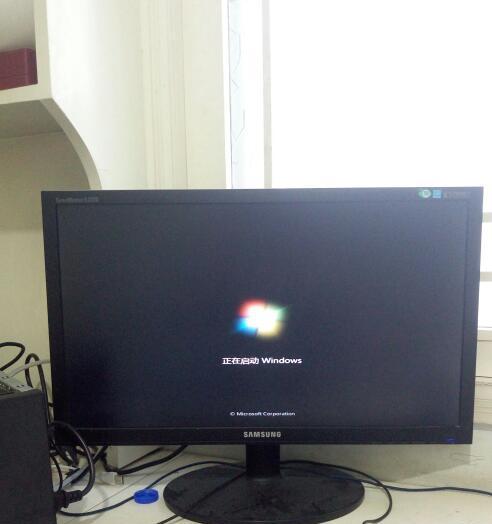
(4)电源故障:电源不稳定或电源线接触不良都可能导致电脑蓝屏。
2. 软件问题
除了硬件故障,软件问题也是导致电脑蓝屏死机的重要原因。以下是一些常见的软件问题:
(1)系统文件损坏:系统文件损坏会导致系统运行不稳定,从而引发蓝屏。
(2)驱动程序冲突:不同版本的驱动程序之间可能存在冲突,导致电脑蓝屏。
(3)病毒感染:病毒感染会导致系统文件损坏,从而引发蓝屏。
(4)软件兼容性问题:某些软件与操作系统不兼容,运行时可能导致电脑蓝屏。
二、解决电脑蓝屏死机的方法
1. 检查硬件
(1)检查内存条:打开机箱,轻轻拔出内存条,用橡皮擦擦拭金手指,然后重新插入。如果问题依旧,尝试更换内存条。
(2)检查硬盘:使用硬盘检测工具检测硬盘是否有坏道。如有坏道,尝试修复或更换硬盘。
(3)检查显卡:检查显卡散热是否良好,如有必要,更换显卡散热器。如果显卡损坏,尝试更换显卡。
(4)检查电源:检查电源线是否接触良好,如有必要,更换电源线。
2. 检查软件
(1)修复系统文件:使用系统自带的“系统文件检查器”修复损坏的系统文件。
(2)更新驱动程序:下载并安装最新版本的显卡、网卡等驱动程序。
(3)查杀病毒:使用杀毒软件查杀电脑病毒。
(4)检查软件兼容性:尝试卸载或更新不兼容的软件。
3. 重装系统
如果以上方法都无法解决问题,可以考虑重装系统。在重装系统之前,请备份重要数据。
三、预防电脑蓝屏死机的方法
1. 定期检查硬件:定期检查电脑硬件,确保硬件运行正常。
2. 更新驱动程序:定期更新显卡、网卡等驱动程序。
3. 使用正版软件:使用正版软件,避免因软件兼容性问题导致电脑蓝屏。
4. 防止病毒感染:安装杀毒软件,定期查杀病毒。
5. 合理使用电脑:避免长时间运行大型程序,合理分配电脑资源。
电脑蓝屏死机又开不了机是一个让人头疼的问题,但只要我们掌握了正确的方法,就能轻松应对。希望这篇文章能帮助你解决电脑蓝屏死机的问题,让你的电脑重新焕发生机!
转载请注明来自数码俱乐部,本文标题:《电脑蓝屏死机又开不了机,电脑故障排查攻略》
- 上一篇: 天气冻电脑开不了机,冬季开机难题解析”
- 下一篇: mac电脑怎么用,从入门到精通
- 最近发表
-
- 使用苹果X录入门禁卡的教程(将门禁卡变成手机,畅享便捷出入体验)
- 电脑显示风扇错误解决方法(应对电脑风扇问题的关键技巧)
- 如何让台式电脑连接Wi-Fi网络(简单步骤教你实现台式电脑与Wi-Fi网络的连接)
- 深度装机制作教程(从零开始,带你了解深度装机的基础知识和步骤)
- 飞书网络错误(解决飞书网络错误,让电脑登录变得更顺畅)
- 解决QQ电脑管家组件错误4的方法(快速修复QQ电脑管家组件错误4,让您的电脑更稳定)
- 用Word绘制时尚衣服教程(简单易学的Word绘制衣服方法,助你打造时尚风格)
- 电脑桌面图标间距突然变大的恢复方法(解决电脑桌面图标间距突然变大的快速方法)
- 电脑英雄联盟错误代码(探索LOL错误代码及其修复方法,助你畅快游戏!)
- 解决电脑管家登录组件错误的方法(排查错误原因并修复,让电脑管家登录无忧)
- 标签列表

